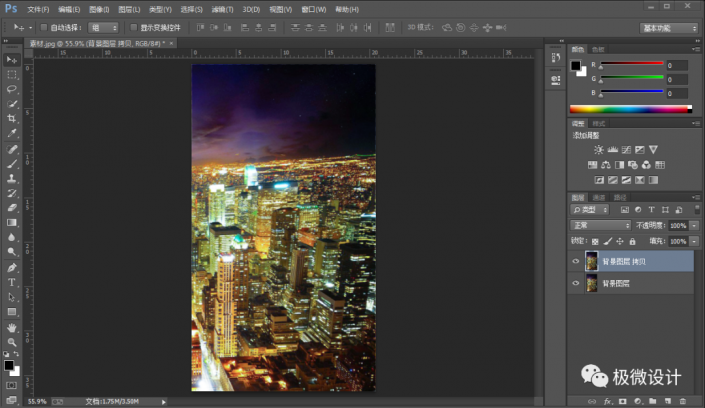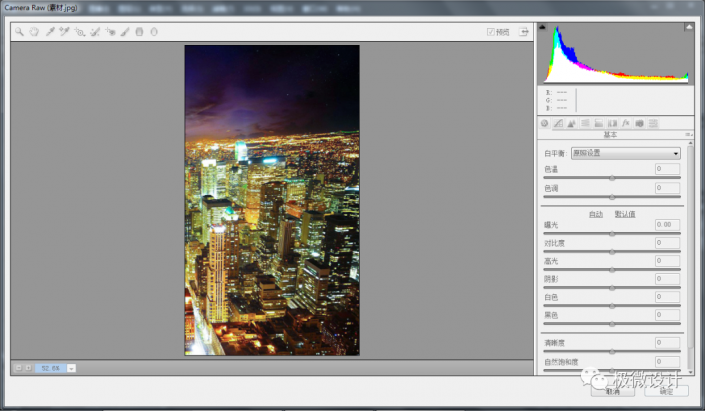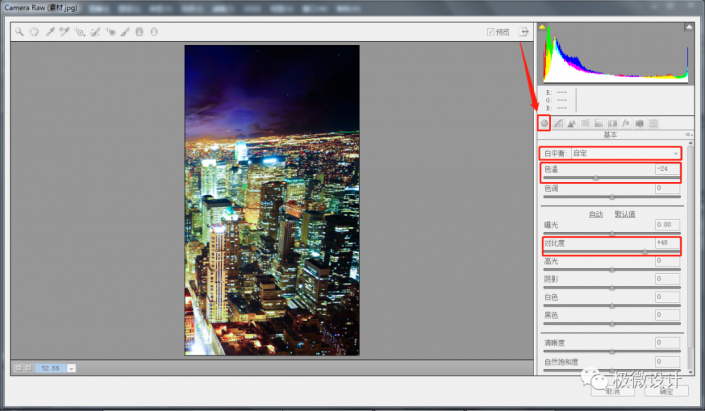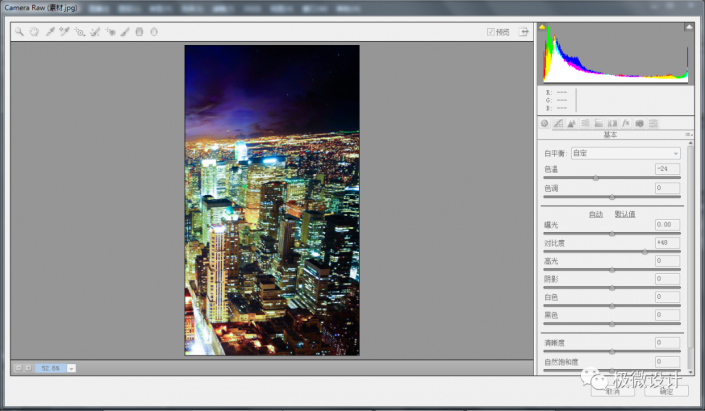黑冰效果,通过PS制作炫酷的黑冰夜景效果
来源:公众号
作者:极微设计
学习:6690人次
黑冰效果的城市夜景,别有一番风味,同学们在练习的时候可以自己拍摄一些夜景照片,相信这样你会更加有动力去学习,给城市夜景进行调色www.16xx8.com站内也有许多教程,同学们可以通过关键词进行搜索学习,相信总有你想练习的,不过看多少教程都不如亲自动手来练习,还是需要同学们动手学起来。
效果图:

(原图)
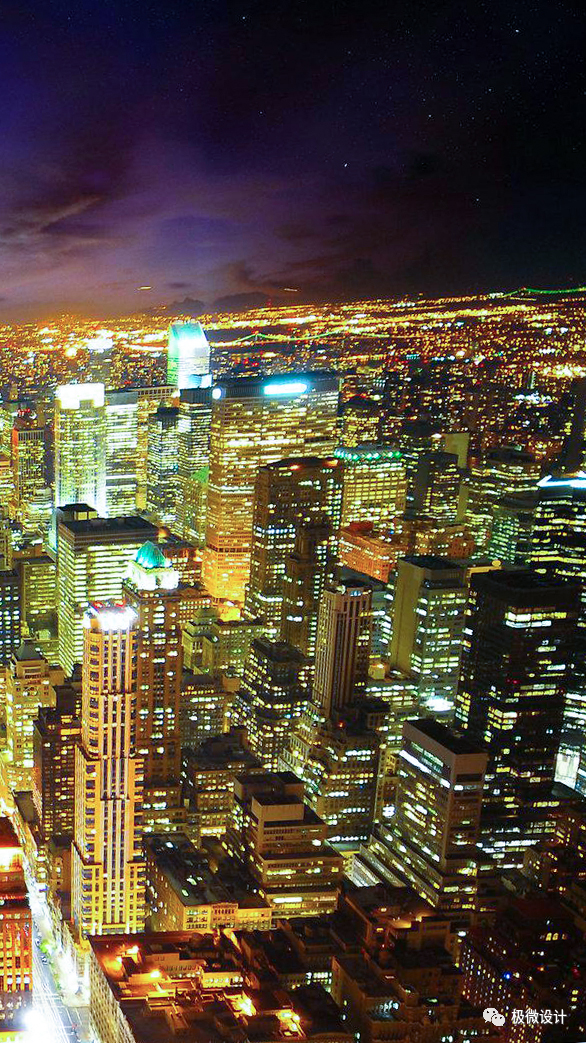
第一步:
打开PS,按Ctrl+O将素材的背景图层放入;接着按Ctrl+J复制拷贝一下背景图层,就得到“背景图层 拷贝”图层;然后按Shift+Ctrl+A开启“Camer Raw 滤镜”面板
第二步:
在“Camer Raw 滤镜”面板的‘基本’属性,设置(白平衡:自定、色温:-24、对比度:+48)
第三步:
学习 · 提示
相关教程
关注大神微博加入>>
网友求助,请回答!
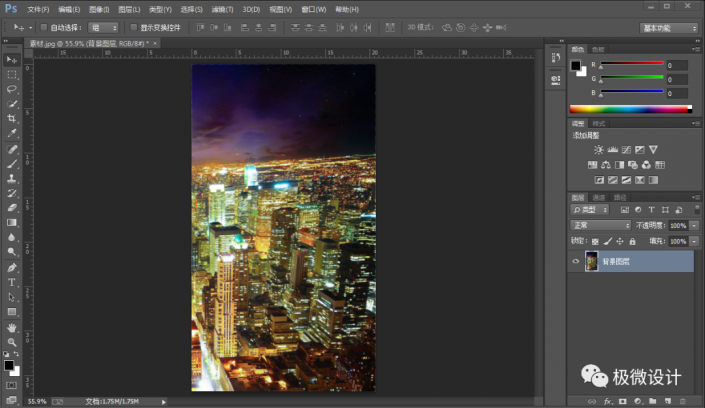 学习PS请到www.16xx8.com
学习PS请到www.16xx8.com